O que são “Experiências compartilhadas” no Windows 10?

RELACIONADO:
O que há de novo na atualização de criadores de conteúdo do Windows 10 Experiências compartilhadas entre o Windows 10 e dispositivos Android e destacado no aplicativo Configurações na Atualização de criadores. Ele promete ser um recurso bastante útil. Infelizmente, apenas um pequeno grupo de desenvolvedores de aplicativos se preocupou em implementá-lo ainda.
Projeto Roma, experiências entre dispositivos e experiências compartilhadas
Esse recurso agora é conhecido como “Experiências compartilhadas” na Atualização de criadores do Windows 10. No entanto, esse recurso tem o codinome “Projeto Roma” e foi anteriormente chamado de “Experiências entre dispositivos”. Você verá isso chamado coisas diferentes em lugares diferentes, mas elas são todas a mesma coisa.
RELACIONADAS:
Como fazer com que dispositivos Mac e iOS trabalhem juntos sem problemas com a Continuidade A Microsoft reconhece que a maioria das pessoas usa vários dispositivos, de PCs e tablets a smartphones e centros de mídia domésticos. As Experiências compartilhadas foram projetadas para ajudar você a mover mais facilmente o que está fazendo entre esses dispositivos ou apenas ajudam os dispositivos a trabalhar melhor em conjunto. É semelhante ao handoff da Apple, que permite mover páginas da Web abertas e outras tarefas entre Macs, iPhones e iPads.
Por exemplo, digamos que você estivesse trabalhando em um documento em um aplicativo em um PC de mesa. Se esse aplicativo tivesse esse recurso integrado, você poderia enviar rapidamente o documento do PC de mesa para o laptop e continuar trabalhando no laptop.
Os aplicativos de vídeo e música poderiam usar esse recurso para fornecer rapidamente um controle remoto. Por exemplo, se o VLC adicionasse suporte para esse recurso, você poderia começar a reproduzir o VLC em uma tela grande. Você poderia então pegar seu smartphone, abrir o aplicativo VLC, e o aplicativo VLC notaria automaticamente que você está reproduzindo um vídeo e fornecer uma interface de controle remoto.
Em um nível técnico, as Experiências compartilhadas permitem que alguns desenvolvedores possam use para descobrir seus outros dispositivos através da nuvem, ou via Wi-Fi e Bluetooth de baixa energia, se eles estiverem por perto. A Microsoft apresentou essa visão em um post em outubro de 2016.
Esse recurso foi lançado na Atualização de Aniversário, mas funcionou apenas entre dispositivos Windows. Em fevereiro de 2017, a Microsoft lançou o Project Rome Android SDK, permitindo que os desenvolvedores do Android também o integrassem em seus aplicativos. Aplicativos em execução no Windows 10 e dispositivos Android agora podem se comunicar entre si.
Configurações de experiências compartilhadas
RELACIONADAS:
Como obter a atualização de criadores de outono do Windows 10 Agora A Atualização de criadores também adicionou uma nova interface de configurações em Configurações> Sistema> Experiências compartilhadas. A partir daqui, você pode desativar esse recurso, se quiser. Está ativado por padrão.
A opção padrão "Meus dispositivos somente" permite que os aplicativos executados nos dispositivos com os quais você fez login com a mesma conta da Microsoft usem esse recurso. Você também pode selecionar “Todos nas proximidades” se desejar conceder a todos a permissão de usar o recurso de comunicação entre dispositivos com o seu PC.
Experiências compartilhadas em ação
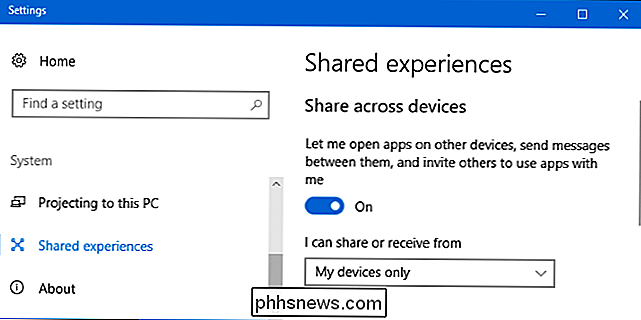
Embora a Microsoft fale um bom jogo, muito poucos aplicativos realmente implementou esse recurso no momento. Na verdade, é muito difícil encontrar aplicativos que tenham implementado esse recurso.
Um exemplo é o Notepad U, um editor de texto muito simples disponível na Windows Store no Windows 10. Se você instalar esse aplicativo em dois Windows diferentes Com 10 PCs, você poderá clicar em um botão Enviar para na barra de ferramentas e enviar o documento aberto para os outros dispositivos que estiverem executando o Bloco de notas U. Clique no nome de um de seus PCs e o documento aberto será exibido instantaneamente no aplicativo. PC
Este é um bom exemplo de Experiências Compartilhadas em ação, e recursos semelhantes provavelmente chegarão ao Microsoft Office e a outros aplicativos em breve. Por enquanto, porém, a Microsoft ainda não adicionou esse recurso a seus próprios aplicativos, então eles têm muito trabalho a fazer.
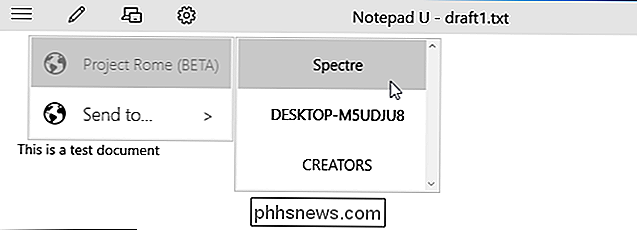
Crédito de imagem: Microsoft

Como gravar a tela do seu dispositivo Android
A gravação da tela do seu dispositivo Android costumava ser uma tarefa real, exigia acesso root e, mesmo assim, era uma boa solução na melhor das hipóteses. Mas voltando com o KitKat (Android 4.4), o Google incorporou uma maneira de fazer isso nativamente, tornando muito mais fácil. Existem basicamente duas maneiras de capturar a tela do seu dispositivo Android: o jeito “oficial” do Google (usando adb) ou usando um aplicativo de terceiros para fazer o trabalho duro para você, sem conectar em um computador.

Como funcionam os endereços IP?
Todos os dispositivos conectados a um computador de rede, tablet, câmera, qualquer que seja, precisam de um identificador exclusivo para que outros dispositivos saibam como alcançá-lo. No mundo da rede TCP / IP, esse identificador é o endereço IP (Internet Protocol). Se você já trabalhou com computadores por algum tempo, provavelmente já foi exposto a endereços IP - aquelas sequências numéricas que parece algo como 192.



